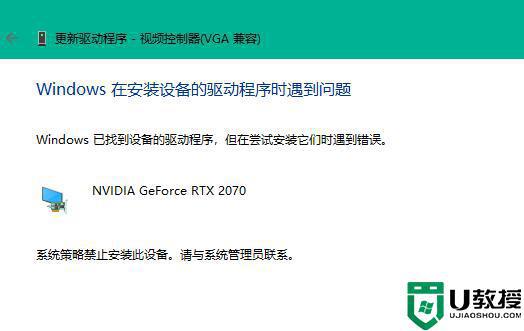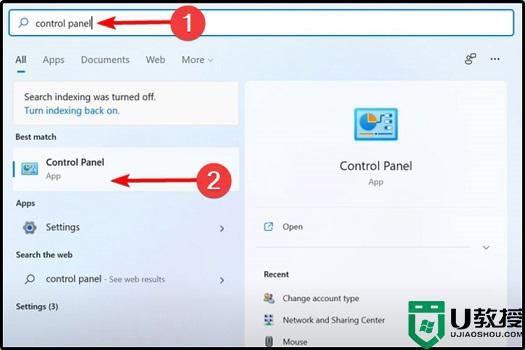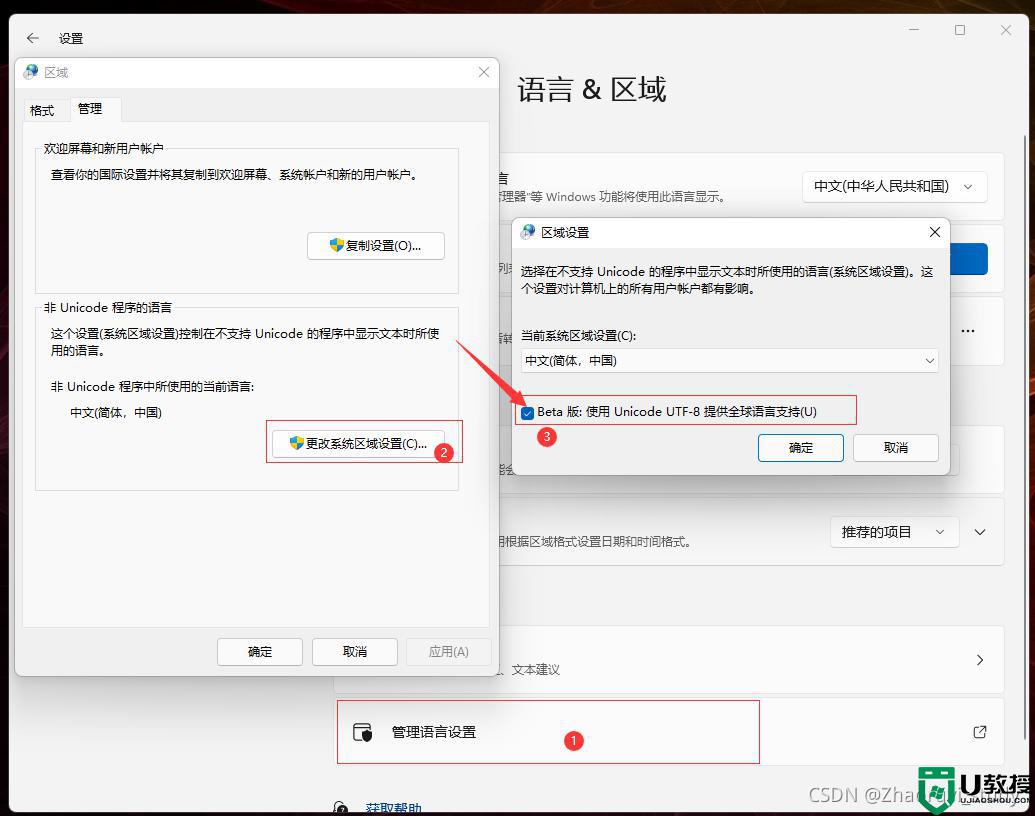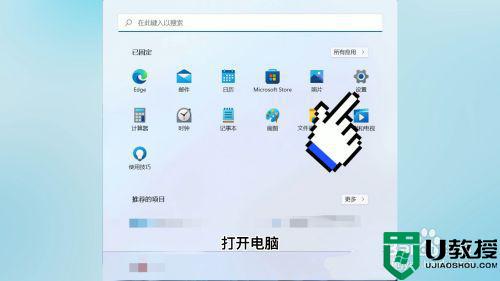安装win11不停的重启怎么办 win11安装一直重新启动的解决教程
时间:2022-05-09作者:huige
相信很多人在安装win11系统的时候,都会遇到这样那样的情况,最近就有网友在安装win11系统的时候,发现不停的重新启动,不知道碰到这样的问题要怎么办才好,为此,今天给大家带来win11安装一直重新启动的详细解决教程吧。
具体步骤如下:
1、当我们安装Win11系统不停重新启动时,首先打开搜索框输入“控制面板”并将其打开。
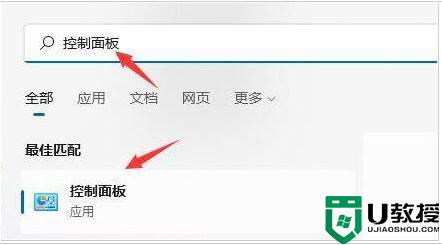 2、接着点击控制面板页面的“系统和安全”。
2、接着点击控制面板页面的“系统和安全”。
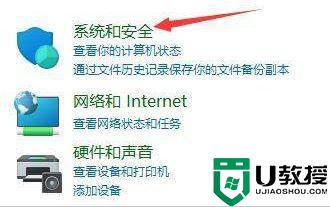 3、在这个页面我们找到“系统”选项进入。
3、在这个页面我们找到“系统”选项进入。
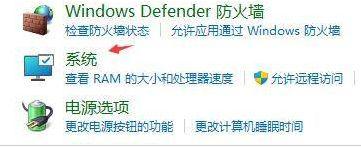 4、进入页面页面后,点击右侧的“高级系统设置。
4、进入页面页面后,点击右侧的“高级系统设置。
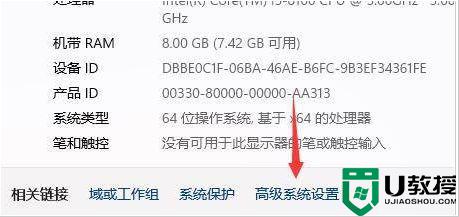 5、接着点击启动和故障恢复中的”设置“选项。
5、接着点击启动和故障恢复中的”设置“选项。
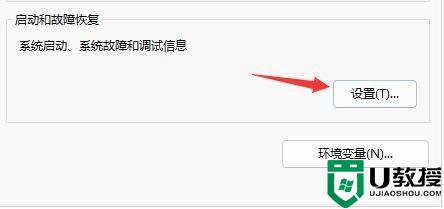 6、最后我们取消勾选”自动重新启动“即可。
6、最后我们取消勾选”自动重新启动“即可。
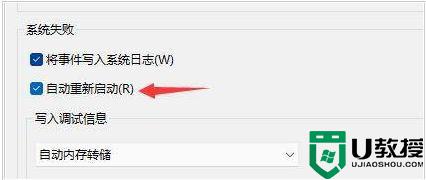
上述给大家讲解的就是安装win11不停的重启的详细解决方法,有遇到一样情况的用户们可以学习上面的方法来进行解决吧。